iPhone如何投屏到电视上?手机投屏到电视4种方法
发布时间:2025-06-28 编辑:游乐网
iphone投屏到电视的方法有多种,包括airplay、hdmi、投屏app和电视自带功能。1. airplay:需电视支持,操作简便但受wi-fi影响;2. hdmi连接:稳定可靠但需转接线且耗电;3. 投屏app:功能多但多数需付费;4. 电视自带功能:简单易用但兼容性差。如遇问题,可检查网络、设备兼容性、设置或重启设备。使用5ghz wi-fi、减少干扰、关闭后台应用等方式可提升画质与流畅度。是否购买投屏app付费版取决于个人需求,建议先试用免费版并关注优惠活动。

iPhone投屏到电视,方法其实挺多的,最简单的就是用AirPlay,但有时候也会遇到兼容性问题。所以,今天就来聊聊几种不同的投屏方式,总有一种能解决你的问题。

AirPlay、HDMI、投屏App,甚至一些电视自带的投屏功能,都能把你的iPhone屏幕搬到电视上。
 AirPlay无线投屏:方便但有局限
AirPlay无线投屏:方便但有局限AirPlay应该是大家最先想到的方法,因为它够方便。前提是你的电视也支持AirPlay,或者你有个Apple TV。

操作步骤:
确保你的iPhone和电视连接到同一个Wi-Fi网络。在iPhone上打开“控制中心”(从屏幕右上角向下滑动)。点击“屏幕镜像”或“AirPlay”。在列表中选择你的电视。注意事项:
如果电视屏幕上出现AirPlay密码,需要在iPhone上输入。AirPlay的稳定性和画质受Wi-Fi网络影响较大。部分老款电视可能不支持AirPlay。如果AirPlay连接不稳定,可以尝试重启路由器、电视和iPhone。一个小技巧: 有时候AirPlay会显示“无法连接”,可以尝试先断开iPhone和电视的Wi-Fi连接,然后再重新连接,通常就能解决。
HDMI有线连接:稳定可靠,但牺牲了便携性如果AirPlay不稳定,或者你的电视不支持AirPlay,那就试试HDMI线吧。虽然牺牲了无线投屏的便利,但胜在稳定可靠,而且画质通常更好。
操作步骤:
购买一根Lightning转HDMI的转接线。将转接线的Lightning端插入iPhone,HDMI端插入电视。将电视的信号源切换到对应的HDMI接口。注意事项:
确保你购买的转接线支持iPhone的型号。HDMI连接可以传输音频和视频,但部分转接线可能不支持音频输出,需要单独连接音箱。使用HDMI连接时,iPhone的屏幕会始终保持点亮状态,比较耗电。一个潜在的问题: 有些山寨转接线质量很差,容易出现画面闪烁、无信号等问题,建议购买正品或者口碑较好的品牌。
投屏App:功能强大,但需要付费App Store里有很多投屏App,比如乐播投屏、ApowerMirror等。这些App通常功能更强大,支持更多的设备和格式,但大多数都需要付费才能解锁全部功能。
操作步骤(以乐播投屏为例):
在iPhone和电视上都安装乐播投屏App。确保iPhone和电视连接到同一个Wi-Fi网络。打开iPhone上的乐播投屏App,搜索并连接电视。根据App的提示进行投屏操作。注意事项:
选择投屏App时,要注意App的评价和安全性。免费版的投屏App通常会有广告或者功能限制。部分投屏App需要电视安装对应的接收端。一个小建议: 可以先试用免费版,如果觉得好用再考虑购买付费版。
电视自带投屏功能:简单易用,但功能有限现在很多智能电视都自带投屏功能,比如Miracast、DLNA等。这些功能通常比较简单易用,但支持的格式和设备可能有限。
操作步骤(以Miracast为例):
打开电视的Miracast功能(不同品牌电视的名称和位置可能不同,可以参考电视说明书)。在iPhone上打开“控制中心”,点击“屏幕镜像”。在列表中选择你的电视。注意事项:
Miracast的兼容性不如AirPlay,部分iPhone可能无法连接。DLNA只能投屏照片、视频等媒体文件,无法投屏整个屏幕。使用电视自带投屏功能时,要注意电视和iPhone的Wi-Fi连接是否稳定。一个容易忽略的点: 有些电视的Miracast功能默认是关闭的,需要在设置里手动打开。
为什么我的iPhone投屏不成功?排查思路投屏失败的原因有很多,网络问题、设备兼容性问题、设置问题都可能导致投屏失败。
排查思路:
检查网络: 确保iPhone和电视连接到同一个Wi-Fi网络,并且网络信号良好。检查设备兼容性: 确认电视是否支持AirPlay、Miracast等投屏协议,或者是否需要安装特定的App。检查设置: 确认iPhone的“屏幕镜像”功能是否开启,电视的投屏功能是否开启。重启设备: 尝试重启iPhone、电视和路由器。更新系统: 确保iPhone和电视的系统都是最新版本。一个常见的错误: 有些用户把iPhone连接到电视的Wi-Fi热点,而不是连接到同一个路由器,导致投屏失败。
如何提高iPhone投屏的画质和流畅度?想要获得更好的投屏体验,可以尝试以下方法:
使用5GHz Wi-Fi: 5GHz Wi-Fi比2.4GHz Wi-Fi的抗干扰能力更强,速度更快,更适合投屏。减少Wi-Fi干扰: 尽量避免在投屏时使用其他占用Wi-Fi带宽的设备,比如下载、在线视频等。选择合适的投屏方式: HDMI连接的画质通常比无线投屏更好。调整iPhone的屏幕分辨率: 在iPhone的设置里可以调整屏幕分辨率,适当降低分辨率可以提高投屏的流畅度。关闭不必要的后台应用: 关闭不必要的后台应用可以释放iPhone的资源,提高投屏的性能。一个小技巧: 有些电视支持“游戏模式”,开启后可以降低画面延迟,提高游戏投屏的体验。
投屏App真的值得付费吗?这取决于你的需求。如果你只是偶尔投屏看看照片、视频,或者对画质要求不高,免费版的投屏App就足够了。但如果你经常需要投屏玩游戏、看电影,或者对画质要求很高,付费版的投屏App可能更适合你。
购买付费版投屏App的注意事项:
了解App的功能: 确认App是否支持你需要的投屏协议和格式。试用免费版: 先试用免费版,看看是否满足你的需求。查看用户评价: 了解其他用户对App的评价,看看是否有Bug或者其他问题。注意订阅方式: 有些App是按月或者按年订阅的,要注意订阅费用。一个省钱的办法: 有些投屏App会不定期推出优惠活动,可以关注一下,等到优惠的时候再购买。
相关阅读
MORE
+- iPhone如何投屏到电视上?手机投屏到电视4种方法 06-28 b站永不收费2025入口在哪 06-25
- 红桃视频TV播放入口 06-17 三星电视苹果手机怎么投屏 06-16
- 夸克怎么投屏电视 夸克怎么无线投屏 06-11 苹果手机怎么投屏到电视上 苹果手机投屏电视方法介绍 06-10
- 华为智慧屏投搜索不到设备怎么办 06-08 荣耀80怎么投屏 06-06
- 手机怎么投屏到电脑上?手机投屏到电脑上流程一览 06-05 华为p50pro怎么使用投屏功能 05-31
- 荣耀x40投屏功能怎么使用 05-26 叽里呱啦怎么投屏 05-18
- 微信视频怎么投屏 05-16 天天跳绳怎么投屏 05-12
- 华为nova9怎么开启投屏 05-11 抖音直播伴侣怎么同步至手机 05-07
- 网易云音乐投屏怎么设置 04-30 ToDesk怎么设置自启动?ToDesk设置自启动的方法 04-26















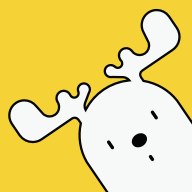












 湘公网安备
43070202000716号
湘公网安备
43070202000716号